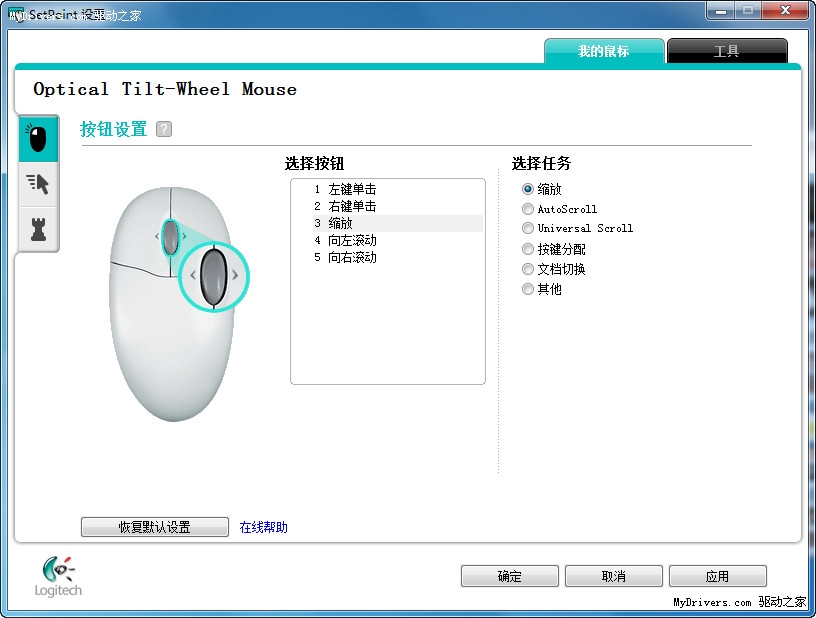小哥掌握:华为手机如何便捷地连接电脑? (华???)
小哥掌握:华为手机如何便捷地连接电脑
随着科技的快速发展,智能手机与电脑之间的连接变得越来越重要。
华为手机作为中国最受欢迎的智能手机品牌之一,其便捷地连接电脑的功能是许多用户关心的焦点。
本文将详细介绍华为手机如何通过各种方式便捷地连接电脑,帮助用户充分利用这一功能。

一、了解连接需求与目的
在连接华为手机与电脑之前,我们需要明确自己的需求与目的。
常见的需求包括:数据传输、同步联系人、照片共享等。
了解这些需求有助于我们选择最适合的连接方式。
接下来,我们将介绍几种常见的连接方式。
二、通过数据线连接
使用数据线连接华为手机与电脑是最直接的方式。以下是具体步骤:
1. 准备一根合适的数据线,将华为手机与电脑连接起来。
2. 打开手机上的“文件传输”功能,通常在通知栏中可以找到。
3. 在电脑上打开“我的电脑”或“此电脑”,找到代表华为手机的设备图标。
4. 打开手机中的文件或文件夹,将需要传输的文件复制到电脑上或反之。
通过数据线连接可以实现快速的文件传输,并且不需要网络支持。
三、通过华为分享连接
华为分享是华为手机提供的一种便捷的文件传输方式,通过Wi-Fi直接进行连接。以下是具体步骤:
1. 在手机上打开华为分享功能,进入“设置”-“更多连接”-“华为分享”。
2. 打开电脑的“文件资源管理器”,在左侧导航栏中找到“网络”。
3. 在电脑上找到华为手机分享的文件夹,并将其设置为共享状态。
4. 在手机上浏览并选择要传输的文件,通过华为分享直接发送到电脑上。
通过华为分享连接可以实现近距离的文件传输,无需数据线,操作简便快捷。
四、通过华为手机助手连接
华为手机助手是一款官方推出的电脑管理软件,可以帮助用户更方便地管理华为手机。以下是具体步骤:
1. 在电脑上下载并安装华为手机助手。
2. 使用数据线将手机与电脑连接起来,打开手机上的“文件传输”功能。
3. 在电脑上打开华为手机助手,软件会自动检测并连接到华为手机。
4. 通过华为手机助手可以方便地管理手机上的联系人、短信、应用等,并进行备份和恢复操作。
通过华为手机助手连接可以实现全面的手机管理功能,方便用户备份和恢复手机数据。
五、注意事项与优化建议
在连接华为手机与电脑时,需要注意以下几点:
1. 确保手机与电脑的驱动程序已正确安装。
2. 使用原装数据线或质量可靠的数据线进行连接,避免损坏手机或电脑接口。
3. 传输文件时,注意文件格式和大小的限制,确保文件可以成功传输。
4. 使用华为分享或华为手机助手时,确保手机与电脑在同一局域网内,以获得更好的连接效果。
为了提高连接体验,以下是一些优化建议:
1. 定期更新手机与电脑的系统和应用程序,以确保兼容性和稳定性。
2. 使用低版本的华为手机助手时,可以考虑升级到最新版本以获得更好的功能和性能。
3. 在传输大量文件时,可以考虑使用外部存储设备或云存储服务进行备份和传输。
总结:
本文详细介绍了华为手机如何便捷地连接电脑,包括通过数据线、华为分享和华为手机助手三种方式。
用户可以根据自己的需求选择合适的连接方式。
同时,本文还提供了注意事项与优化建议,帮助用户提高连接体验。
希望本文能对广大华为手机用户有所帮助。
相关标签: 华???、 小哥掌握、 华为手机如何便捷地连接电脑、
本文地址:http://www.hyyidc.com/article/179103.html
<a href="http://www.hyyidc.com/" target="_blank">好有缘导航网</a>

 人气排行榜
人气排行榜